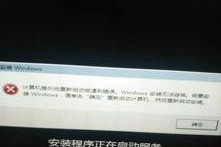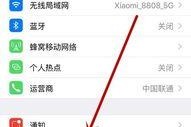在今天的科技发达的时代,许多人更喜欢使用优盘来进行系统安装,因为它既方便又快捷。本文将为大家提供一篇完整的教程,详细讲解如何使用优盘启动来安装系统,帮助大家轻松完成这一步骤。

选择合适的优盘
1你需要选择一款合适的优盘来进行系统安装。一个容量至少为8GB的USB3.0优盘是非常理想的选择。确保它没有任何数据或者文件,因为在安装系统的过程中,它将被格式化。
备份重要文件
2在开始安装系统之前,务必备份好你计算机中的重要文件。由于整个系统将会被重新安装,任何未备份的文件都将永远丢失。所以,在进行任何操作之前,请记得备份。
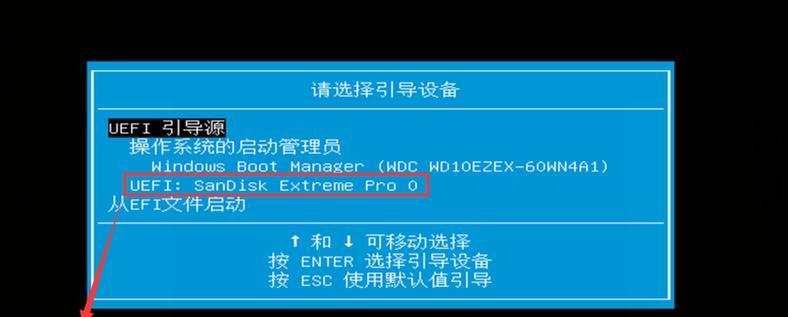
下载适用于你计算机的操作系统镜像文件
3接下来,你需要下载适用于你计算机的操作系统镜像文件。你可以从官方网站或其他可靠的来源下载镜像文件。确保选择正确的操作系统版本,并保存在你的计算机上的一个易于访问的位置。
下载和安装一个优盘启动制作工具
4现在,你需要下载并安装一个优盘启动制作工具,例如Rufus或UNetbootin。这些工具可以将操作系统镜像文件写入优盘,并使其成为可启动设备。
启动优盘制作工具
5运行刚刚安装的优盘启动制作工具,并确保你的优盘已经连接到电脑上。在工具的界面中,选择你下载好的操作系统镜像文件,并将其写入优盘。
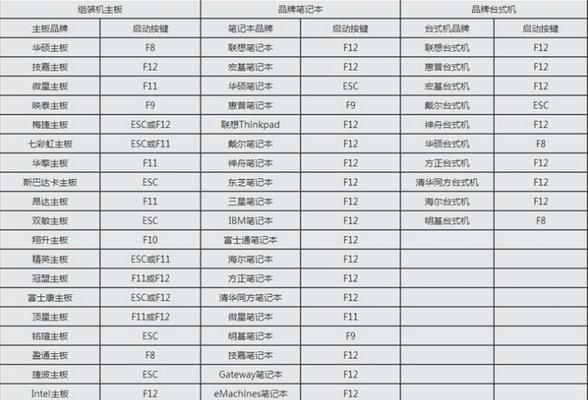
选择优盘为启动设备
6重启你的电脑并进入BIOS设置界面。在启动选项中,选择你的优盘作为首选启动设备。保存设置并退出BIOS。
优盘引导安装
7重新启动计算机,此时系统将从优盘启动。按照屏幕上的指示,进入操作系统安装程序。在安装过程中,你需要选择安装目标、语言和其他相关设置。
等待安装完成
8安装过程可能需要一些时间,具体取决于你的计算机性能和操作系统的大小。耐心等待,直到安装过程完成。
重启电脑
9在安装完成后,系统会要求你重新启动计算机。按照指示重新启动,并确保拔掉优盘。
系统初始化设置
10当计算机重新启动时,你需要完成一些系统初始化设置,例如选择时区、创建用户账户等。按照屏幕上的指示进行操作。
更新系统和驱动程序
11安装完成后,务必立即更新操作系统和相关驱动程序。通过更新系统,你可以获得最新的功能和修复已知的漏洞。
安装常用软件
12安装系统后,你可能需要安装一些常用的软件,例如浏览器、办公套件、音视频播放器等。根据自己的需求选择并安装这些软件。
恢复备份文件
13如果你之前备份了重要文件,现在是恢复它们的时候了。将备份文件移回计算机,并确保一切正常。
清理优盘
14在完成系统安装并确认一切都正常后,别忘了清理你的优盘。格式化它,以便下次使用。
系统安装完成,尽情享受
15恭喜你!现在,你已经成功使用优盘启动安装了系统。尽情享受全新的操作系统和更好的计算机性能吧!
通过本文提供的教程,你可以轻松地使用优盘启动来安装系统。记住选择合适的优盘、备份重要文件、下载适用于你计算机的操作系统镜像文件、安装优盘启动制作工具等关键步骤。希望这篇文章对你有所帮助!